新买的电脑,预装系统是Windows 10的,我打开‘此电脑’发现我只有一个C盘没有其它分区了,所以想进行Win10系统分区,再分一个D盘出来,请问该怎么操作?
下面介绍不用安装任何软件的话,怎么在Win10系统下分区:
1. 鼠标右击、右击、右击、桌面左下角的开始按钮,然后选择“磁盘管理”、
或者此电脑右键“管理“、“磁盘管理”(都是一样的)
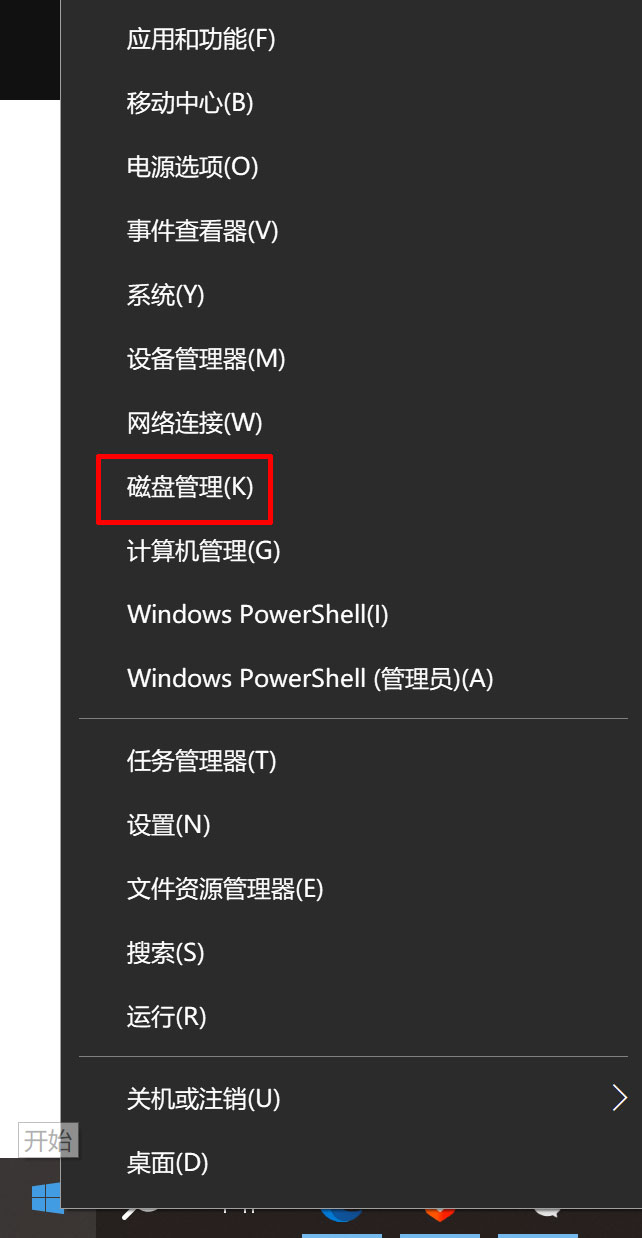
比如这台电脑的硬盘是500G,格式化完毕为476G,C盘想150G,剩余给到D盘为例,
2. 右键单击选择要压缩的磁盘(本文以C盘为例),选择“压缩卷”在“输入压缩空间量(MB)”里填写要压缩的空间量
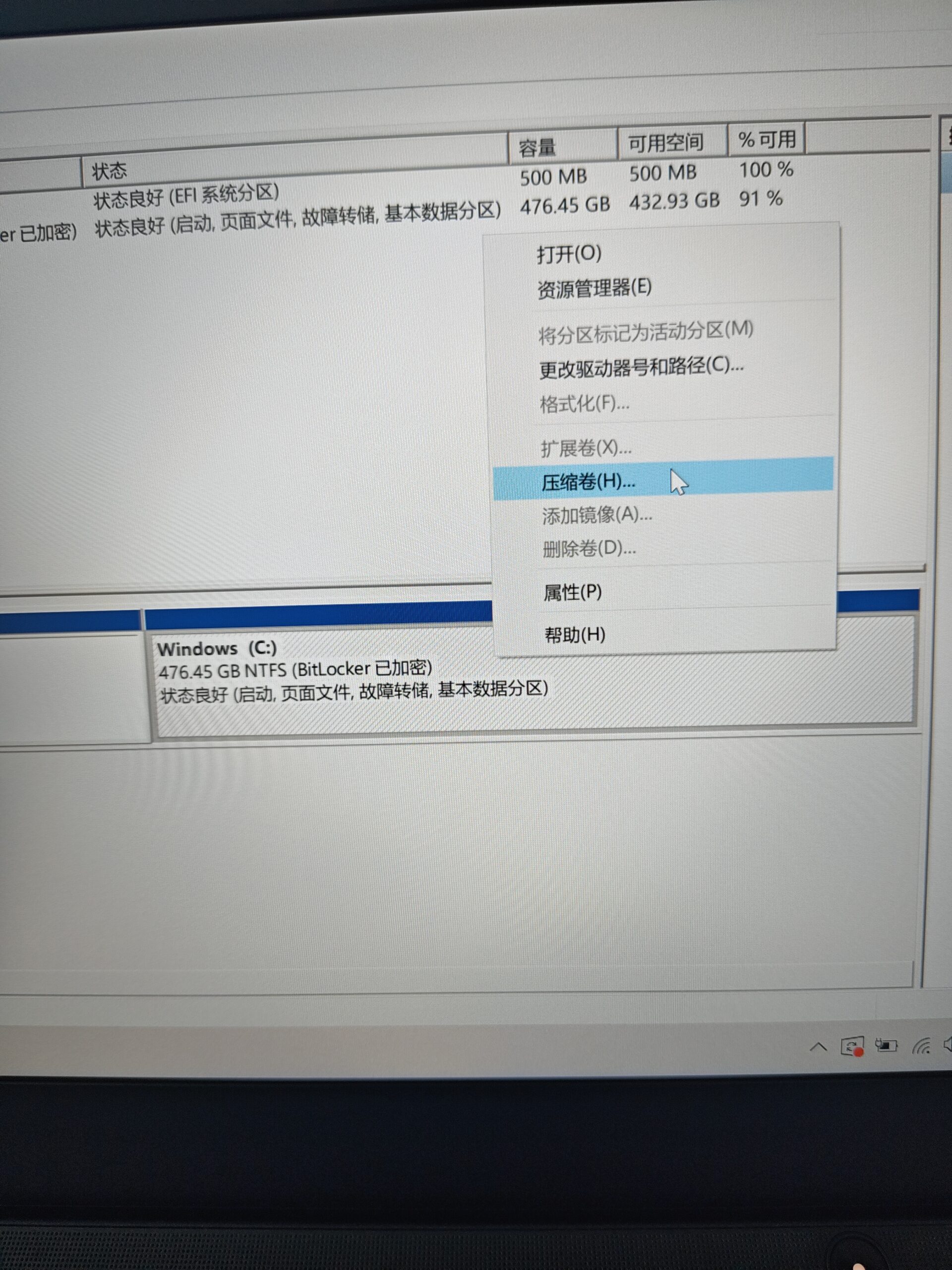
3,如果不知道压缩量,如果想把C盘留150G的话,那么请查阅硬盘分区整数在线计算工具:https://www.thinkpad365.com/5113.html ,此时我们查到150G应该为153606,那么我们先输入153606,得到下面的数字为334279,记住这个数字。

如果我们想把C盘压缩为150G,在“输入压缩空间量(MB)里填写:334279,然后点“压缩”
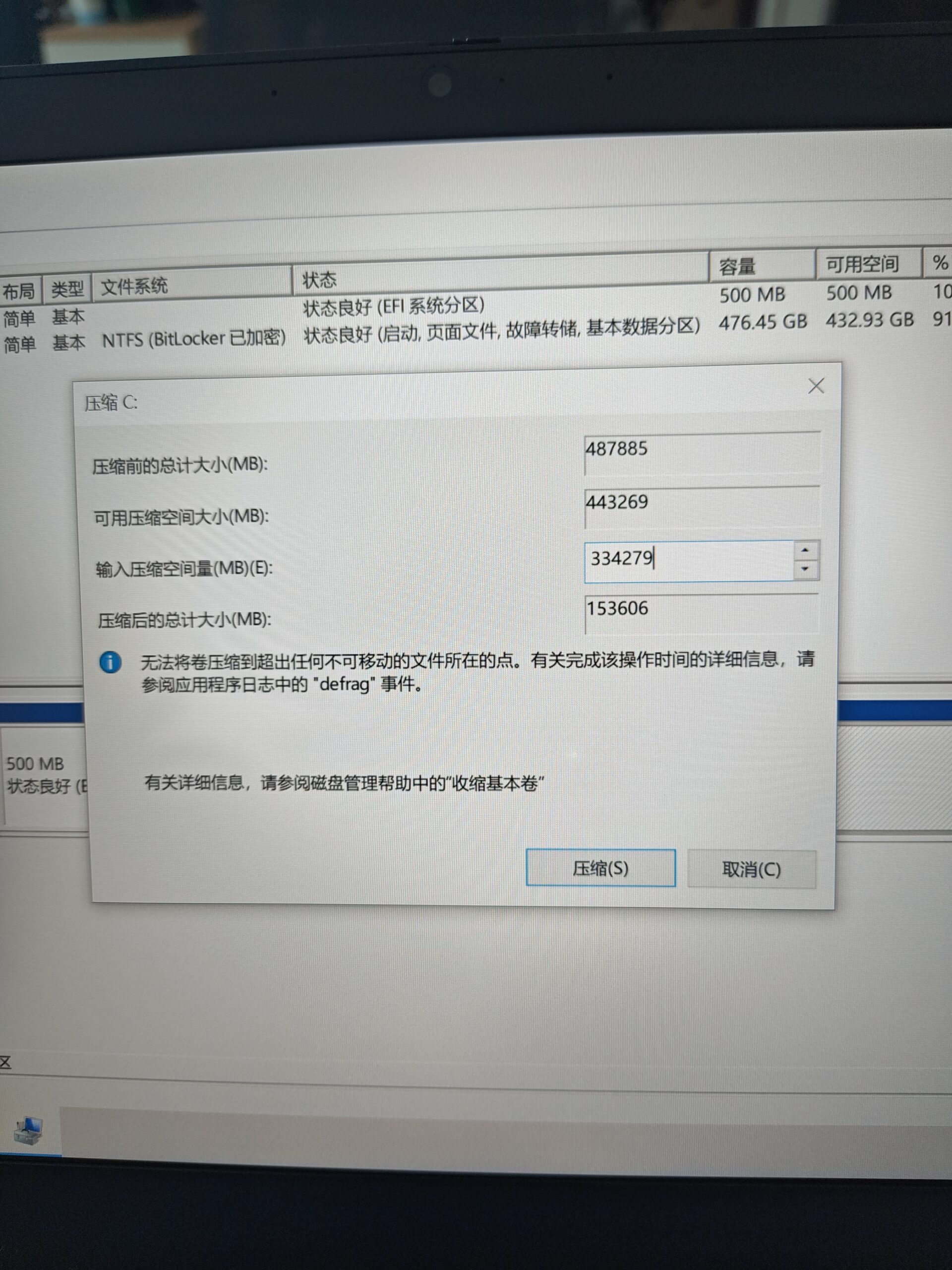
此时我们看到C盘已经成为了150G了,压缩后你会发现多出了一块未分区空间(黑色分区),右键点击它并选择“新建分区”以打开新建简单卷向导,一直点击“下一步”,在简单卷大小里填写要新建磁盘的大小,继续点击“下一步”。
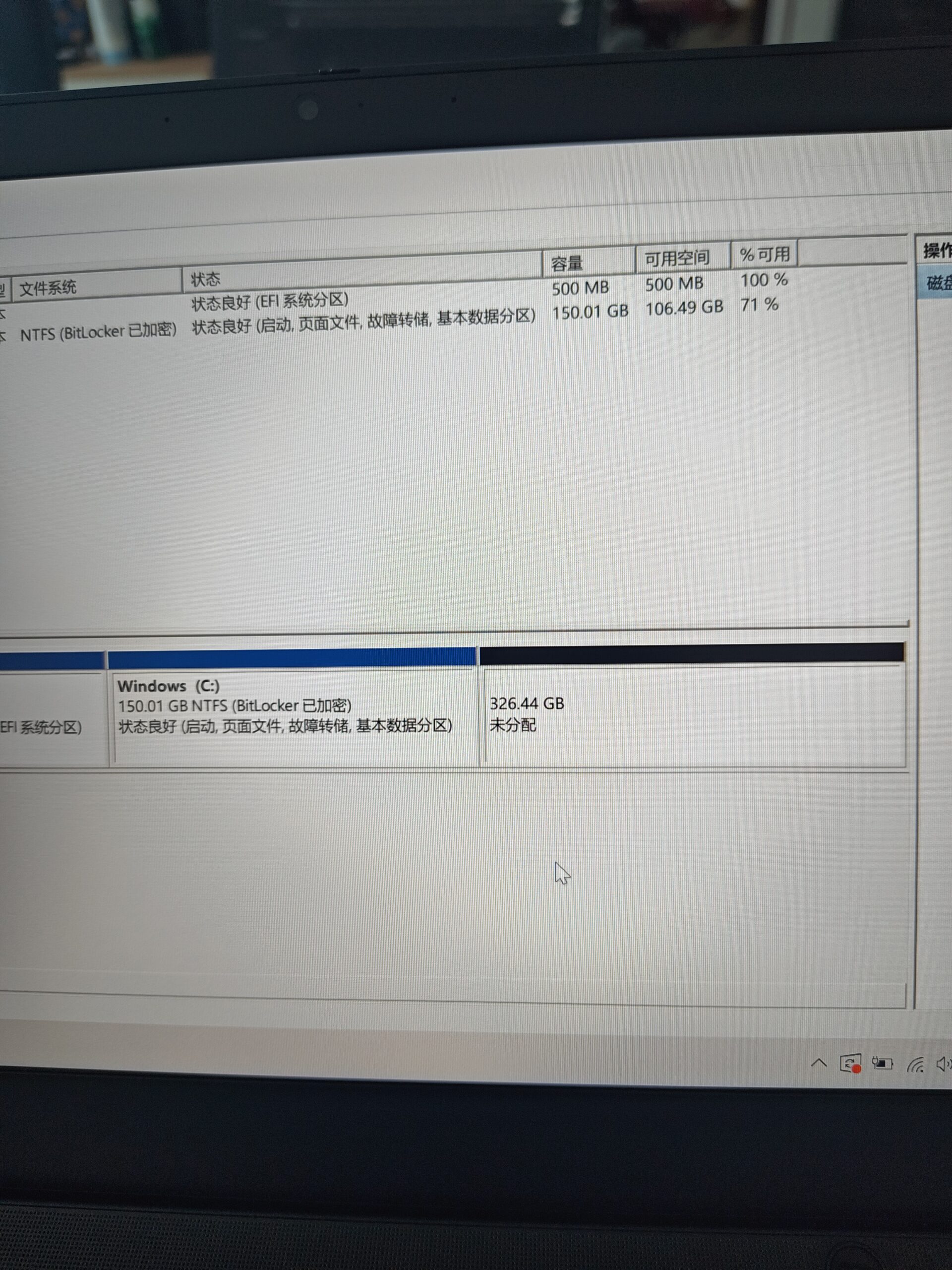 end
end
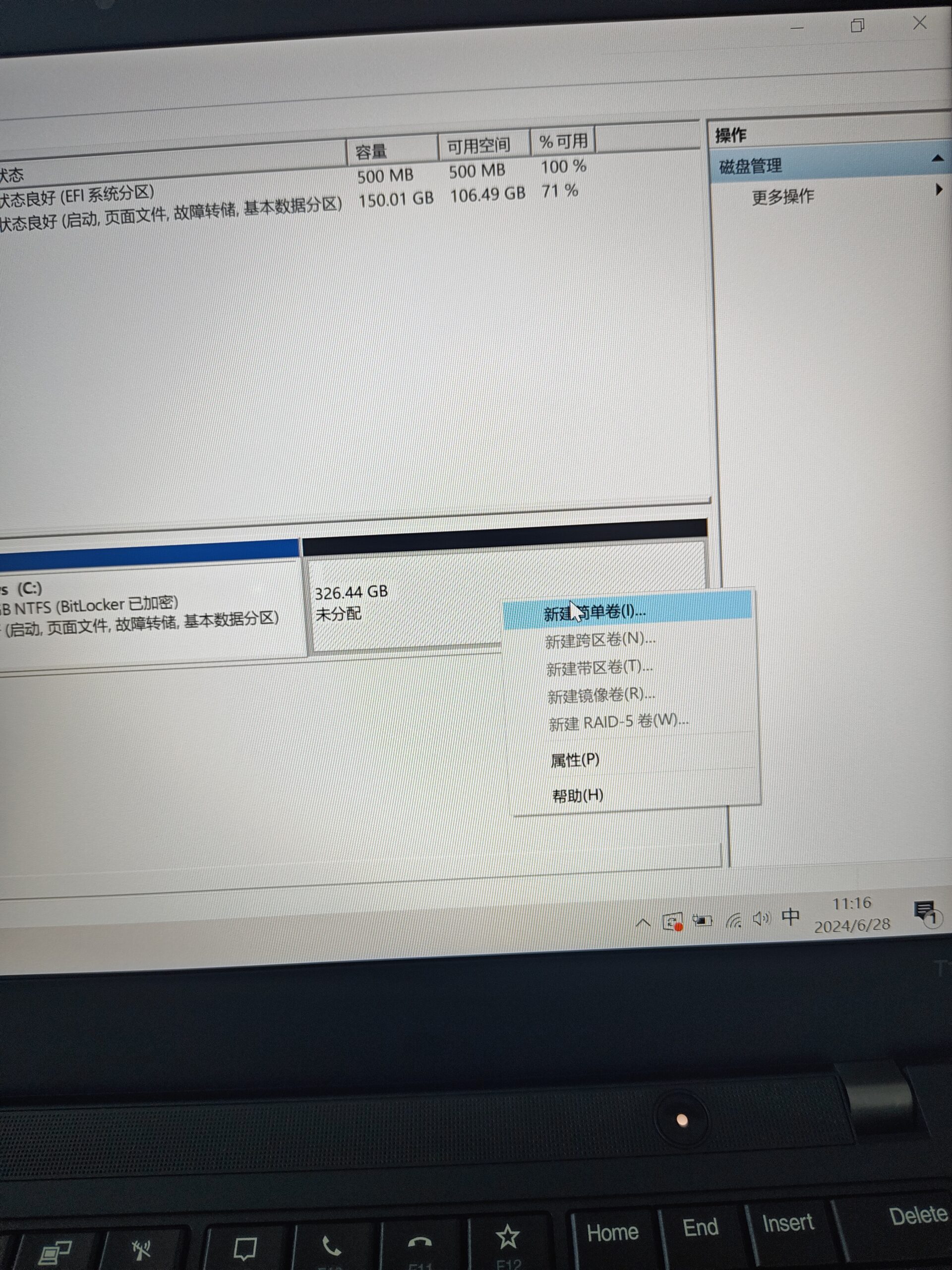 end
end
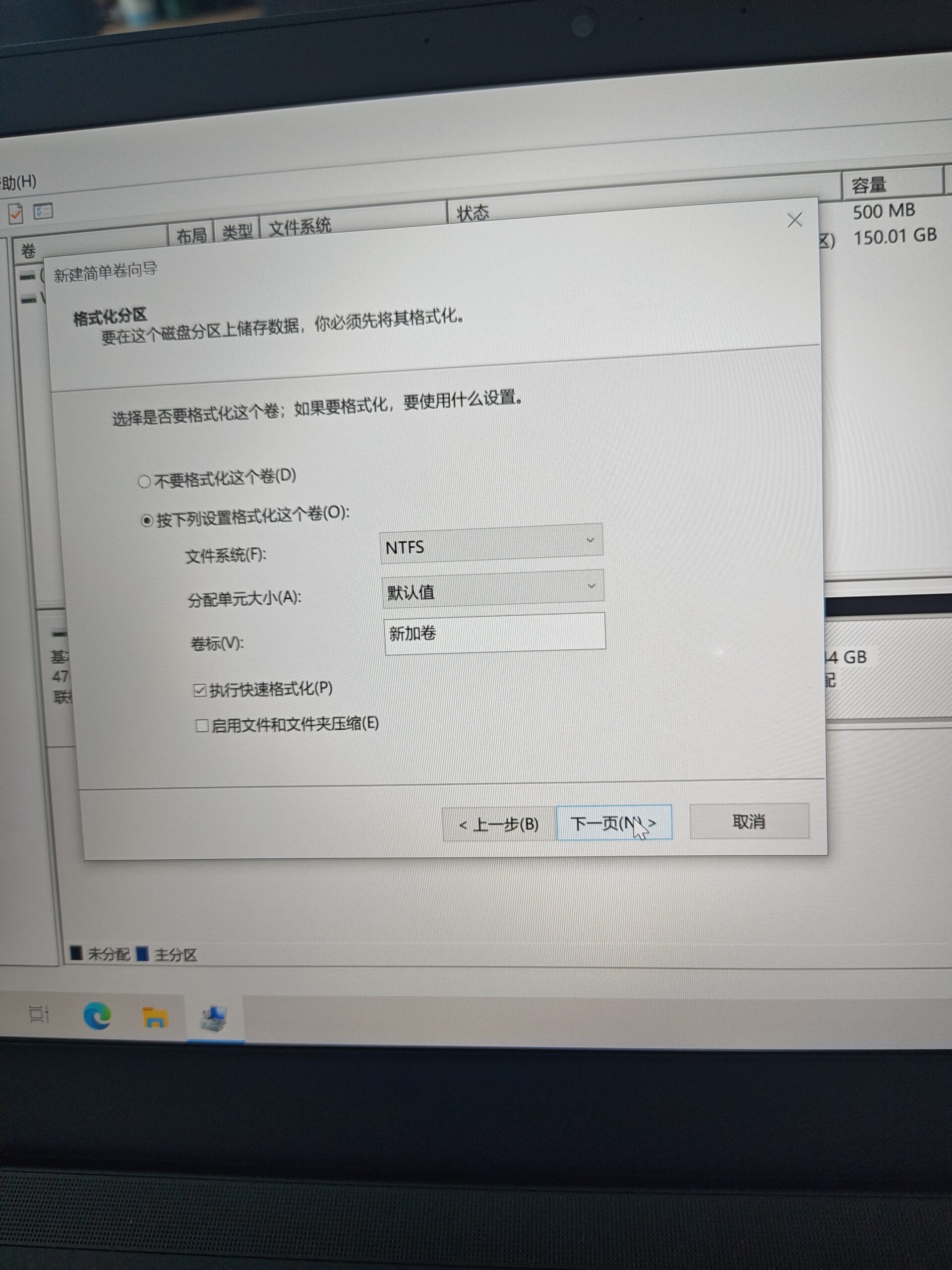
选择文件系统格式,勾选“执行快速格式化”选项,然后点击“下一步”。
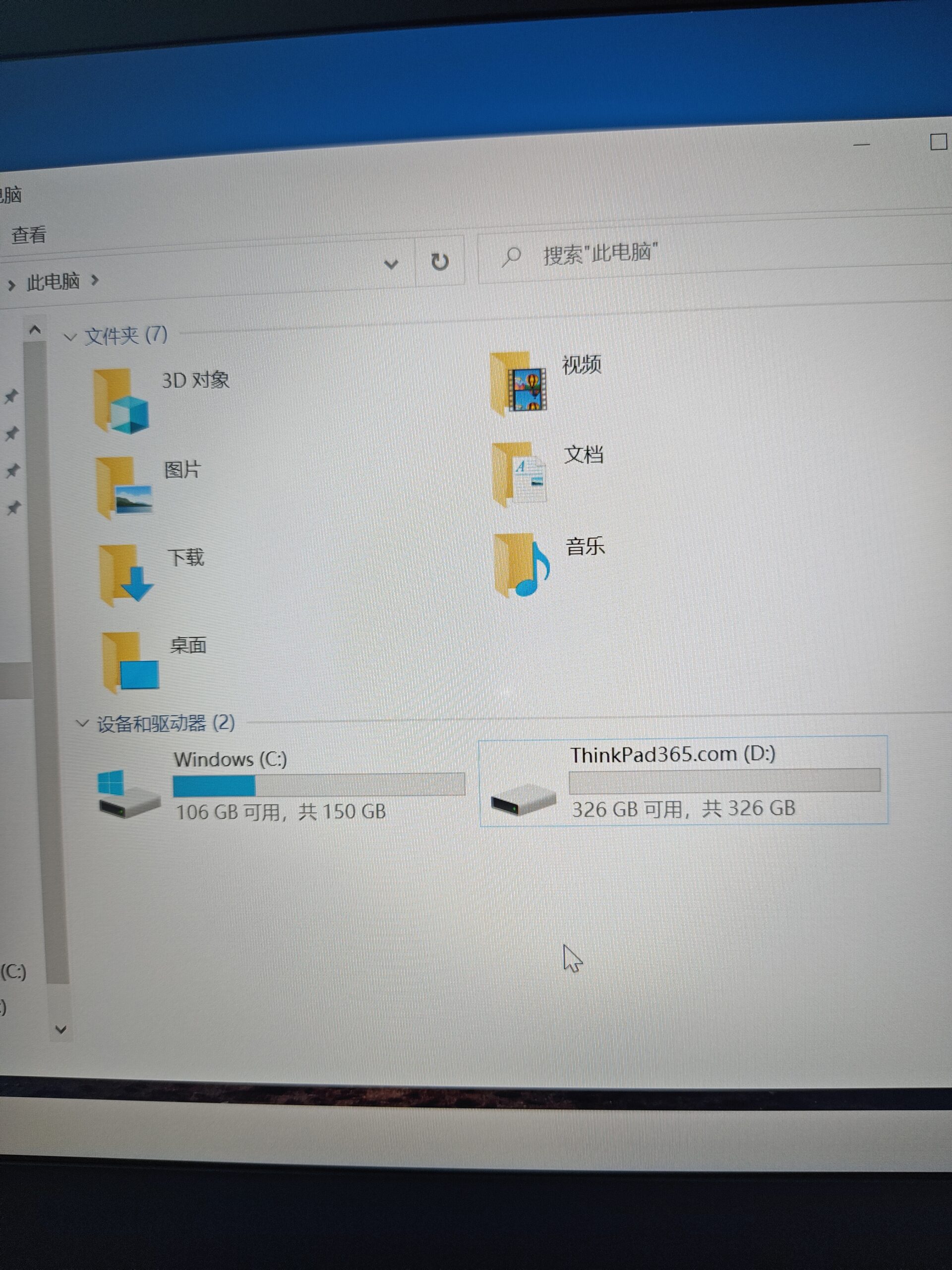 end
end
到这里我们已经按照我们的要求把分区分好了,并没有借助任何的软件。